Loginscreen Logon ändern Windows 8
Sperrbildschirm Windows 10
Windows 10 Benutzer bitte hier lesen: Sperrbildschirm Lock Screen Einstellungen Bild ändern Windows 10
Lock Screen einrichten Windows 8.1
Lock Screen ändern Windows 8.1
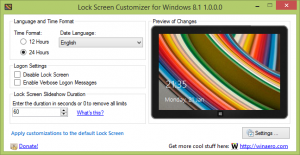
Mit dem Lock Screen Customizer lässt sich nicht nur der Sperrbildschirm unter Windows 8.1 ändern. Man hat auch die Möglichkeit:
- Zeitformat und Datum (Sprache) ändern
- Ausführliche Anmeldemeldung (Text) ändern
- Die Dauer der Lock Screen Slideshow einstellen
- Sperrbildschirm komplett deaktivieren
Info und Download: winaero.com
Lock Screen ändern Windows 8
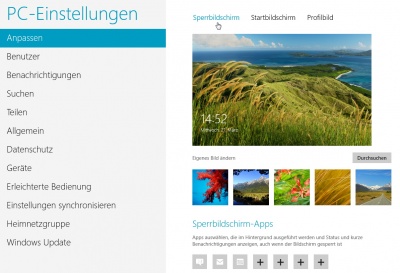
Unter Vista und Windows 7 war ja noch ein Eingriff oder ein Tool nötig um den Login-Hintergrund zu ändern. Windows 7 Login-Hintergrund ändern
Unter Windows 8 ist dies nun sehr einfach.
- Im Metro Style auf Systemsteuerung (Control Panel) klicken
- Bzw. Tastenkombination Win + i drücken, dann unten PC-Einstellungen ändern.
- Unter Anpassen habt ihr die Auswahl den Login Screen und das Benutzerbild zu ändern.
- Ein schon angezeigtes Bild anklicken oder
- Auf durchsuchen und dort euer Bild auswählen
Das wars.
Eine andere Variante ist:
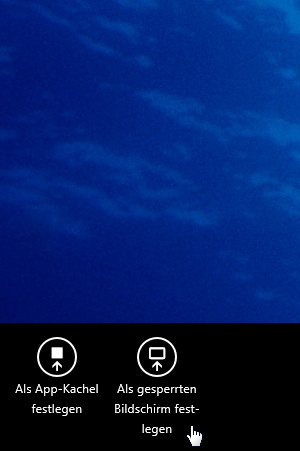
- Metro Menü
- Foto App starten
- Bild auswählen (auf die richtige Auflösung achten, sonst wirds pixelig
- Rechtsklick Als gesperrten Bildschirm festlegen anklicken.
Das war's.
Tausche die 6 Loginbilder gegen deine aus
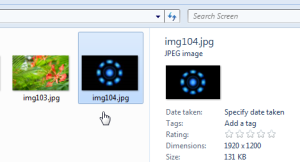
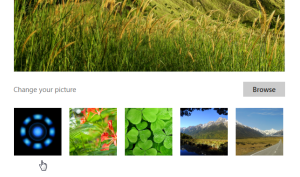
- Öffne den Explorer
- Geh zu C:\Windows\Web\Screen
- Kopiere dein Bild in den Ordner
- Verschiebe oder lösche ein originales Bild (als Beispiel: img104.jpg)
- Benenne dein Bild um mit dem Namen vom gelöschten Bild (als Beispiel: img104.jpg)
Das wars.
Lock Screen Customizer
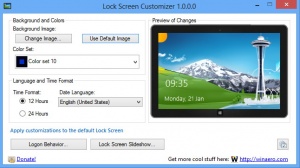
Mit dem Lock Screen Customizer lässt sich nicht nur das Bild ändern, sondern auch Uhrzeit, Hintergrundfarbe oder Nachrichten die auf dem Sperrbildschirm angezeigt werden sollen.
Man kann den Sperrbildschirm auch deaktivieren oder eine Slideshow einfügen, wenn man einen Ordner mit Bilder dafür angelegt hat.
Info und Download: winaero.com/Lock Screen Customizer
Sperrbildschirm mit einem App ändern
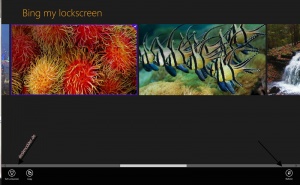
Die App holt die schönen Hintergrundbilder von der Bing-Suche und man kann sie dann als Sperrbildschirm / Lockscreen einsetzen.
Ein automatischer Wechsel der Bilder ist möglich.
Siehe auch im Blog: Bing my lockscreen – Abmeldebildschirm mit den Bildern von Bing erstellen – Windows 8
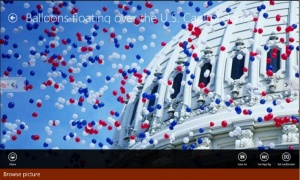
Eine weitere App ist Chameleon. Chameleon greift dabei auf verschiedene Ressourcen zurück wie:
Bing, NASA Bild des Tages, National Geographic Bild des Tages, Flicr, und Wikipedia Bild des Tages.
Ein automatischer Wechsel der Bilder ist möglich. Sowie Download und Teilen der Bilder.
Weitere Infos und Download: microsoft.com/Chameleon
Siehe auch den Blogeintrag: Chameleon Bilder automatisch wechseln lassen
Sicherlich werden mit der Zeit noch einige Apps erscheinen die das auch können.
Auch interessant: Monitor abschalten beim Lock Screen - Sperrbildschirm Windows 8 und 8.1
Fragen zu Windows 8?
- Sicherung erstellen Backup anlegen Windows 8.1
- Reparatur Wiederherstellung Windows 8.1
- Portal:Windows 8.1
- Automatischer Start von SkyDrive verhindern
- Windows 8.1 als Update oder Neuinstallation installieren
- Ordner Bibliotheken unter Computer Arbeitsplatz entfernen Windows 8.1
- Bibliotheken erstellen, aktivieren Windows 8.1
- Netzwerk ändern Windows 8.1
- Windows 8.1 mit einem lokalen Konto installieren
- Windows Apps deinstallieren Windows 8.1 und Leistungsindex erstellen Windows 8.1
Spoiler: + Top 11 bis 25
11. Start, Startmenü Windows 8.1 richtig bedienen - einstellen
12. Ein Microsoft Konto in ein Lokales Konto ändern Windows 8.1 || Schrift verschwommen auf dem Desktop, Explorer, in Programmen Windows 8.1
13. Datei Explorer an die Taskleiste heften Windows 8.1
14. Direkt zum Desktop starten aktivieren in Windows 8.1
15. Hintergrundfarbe der Kacheln ändern Windows 8.1
16. Festplatte SSD bereinigen um Speicherplatz zurückzubekommen Windows 8.1
17. Probleme herausfiltern durch cleanen Neustart in Windows 8.1
18. Seriennummer, Key, Schlüssel aus dem Bios direkt auslesen Windows 8.1
19. Hot Corner, Charms Bar deaktivieren Windows 8.1 || PC-Einstellungen als Verknüpfung aufrufen Windows 8.1
20. Windows 8.1 Herunterfahren, Ruhezustand, Verknüpfungen
21. Apps komplett beenden Windows 8.1 || Apps Verknüpfungen an die Taskleiste, Desktop oder Start heften
22. OneDrive mit Lokalem Konto benutzen Windows 8.1 || OneDrive Ordner verschieben auf andere Partition
23. Bibliotheken in Windows 8.1 wieder nach oben setzen || Windows Defender deaktivieren aktivieren Windows 8.1
24. Automatische Reparatur deaktivieren Windows 8.1 || Windows Store Apps reparieren
25. Kein Haken bei Benutzer müssen Benutzernamen und Kennwort eingeben Windows 8.1 || Bing Suche deaktivieren Windows 8.1
- Herunterfahren von Windows 8 - Die verschiedenen Varianten
- In den abgesicherten Modus von Windows 8 starten
- Windows 8 reparieren - wiederherstellen
- Backup erstellen - Windows 8
- Windows 8 Upgrade auf leerer Festplatte clean installiert und aktiviert sich nicht
- Explorer Bibliothek entfernen
- Windows 8 Themes installieren inkl. Aero, Blur Transparenz Windows 8
- In die Erweiterte Startoptionen booten - Windows 8
- Mit der Windows 8 Upgrade eine Neuinstallation durchführen
- Autostart Windows 8 und Netzwerkverbindungen ändern - Windows 8
Spoiler: + Top 11 bis 25
11. Ruhezustand deaktivieren bzw. Speicherplatz verringern Windows 8 || Administratorkonto freischalten
12. Digital unsignierte Treiber installieren - Windows 8
13. Loginscreen Logon ändern Windows 8 || Metro Design bearbeiten Windows 8
14. Automatische Wartung aktivieren deaktivieren in Windows 8
15. Windows.old Ordner nach einer Installation löschen
16. Benutzerkonten verwalten - Windows 8
17. Windows 8 mit einem lokalen Konto installieren
18. WindowMetrics - Iconabstand, Scrollbarbreite, Schriftarten ändern
19. Lock Screen beim Abmelden oder Sperren deaktivieren Windows 8 || Verknüpfungspfeil entfernen in Windows 8
20. HowTo: Speicherplatz verringern Windows 8
21. Ohne den Metrostyle starten - was muss ich einstellen?
22. Das Windows 8 Bootmenü wiederherstellen || Windows 8 Bootscreen ändern
23. Windows 8 Aktivierung sichern und wiederherstellen
24. Tutorial: Windows 8 Start Metro Startmenü richtig einstellen
25. Charmbar MouseOver in den Ecken ausschalten aber nicht deaktivieren Windows 8
Du hast noch ein Tipp zum Tutorial
- Dann schreib uns die Ergänzung über unsere Tipp-Box
- Wir werden dann dieses Tutorial erweitern, damit kannst du anderen Benutzern helfen. Danke!
Weitere Tutorials für
Blognews
Oder du benutzt unsere Deskmodder.de App für das Windows Phone:
- Deskmodder.de-App für Windows Phone verfügbar Im Blog vorgestellt.
Ihr habt Fragen?
Dann ab ins Forum. Auch Gäste können bei uns Fragen stellen oder Fragen beantworten.
Schon Interesse an Windows 10? Dann schaut auch dort einmal in die Tutorials, oder speichert den Link in euren Favoriten.
Fragen zu Windows 10?
Du hast Fragen oder benötigst Hilfe? Dann nutze bitte unser Forum und nicht die Tipp-Box! Auch Gäste (ohne Registrierung) können bei uns Fragen stellen oder Fragen beantworten. - Link zum Forum | Forum Windows 10
| Neue Tutorials für Windows 10 | Top 10 der Tutorials für Windows 10 | |



